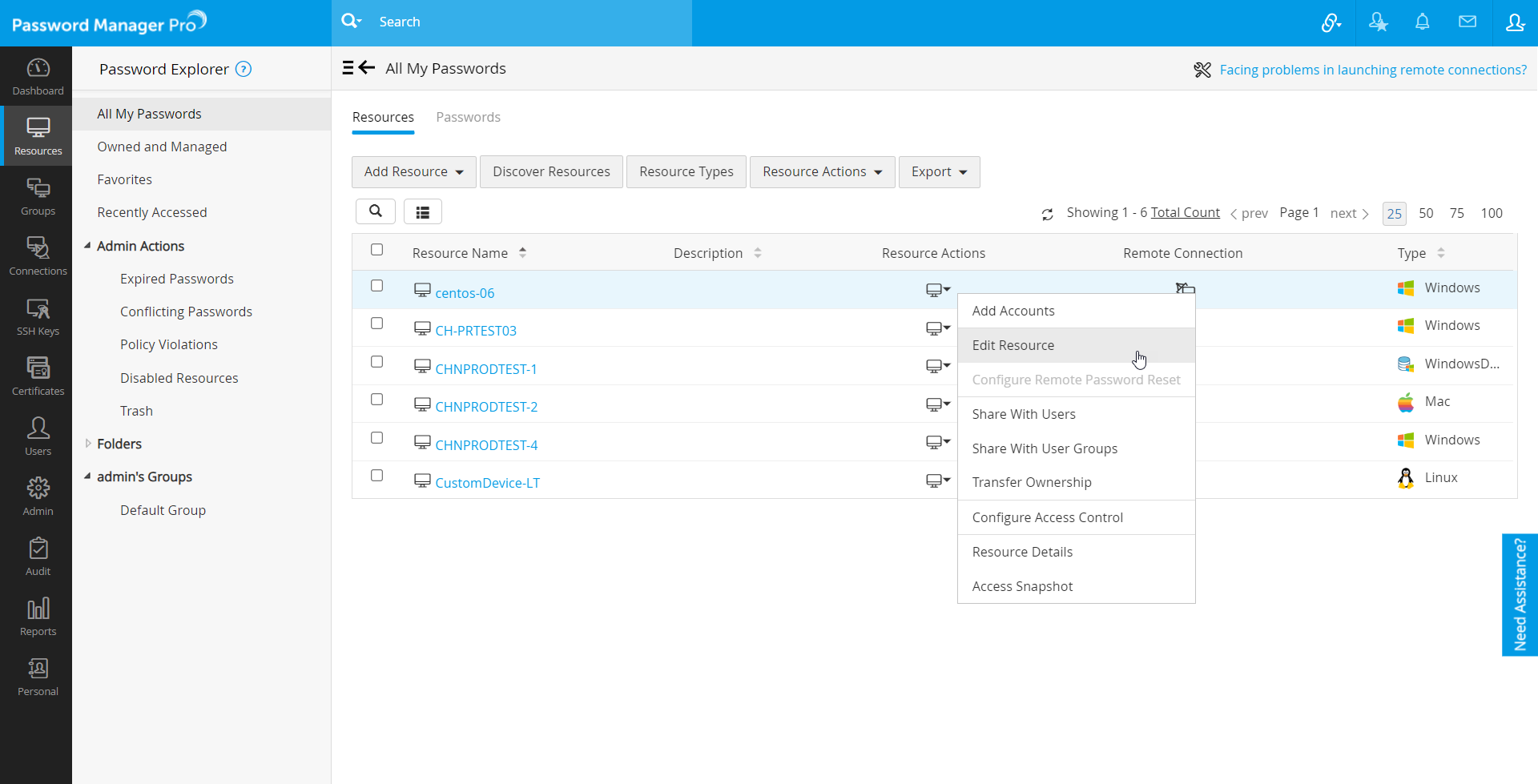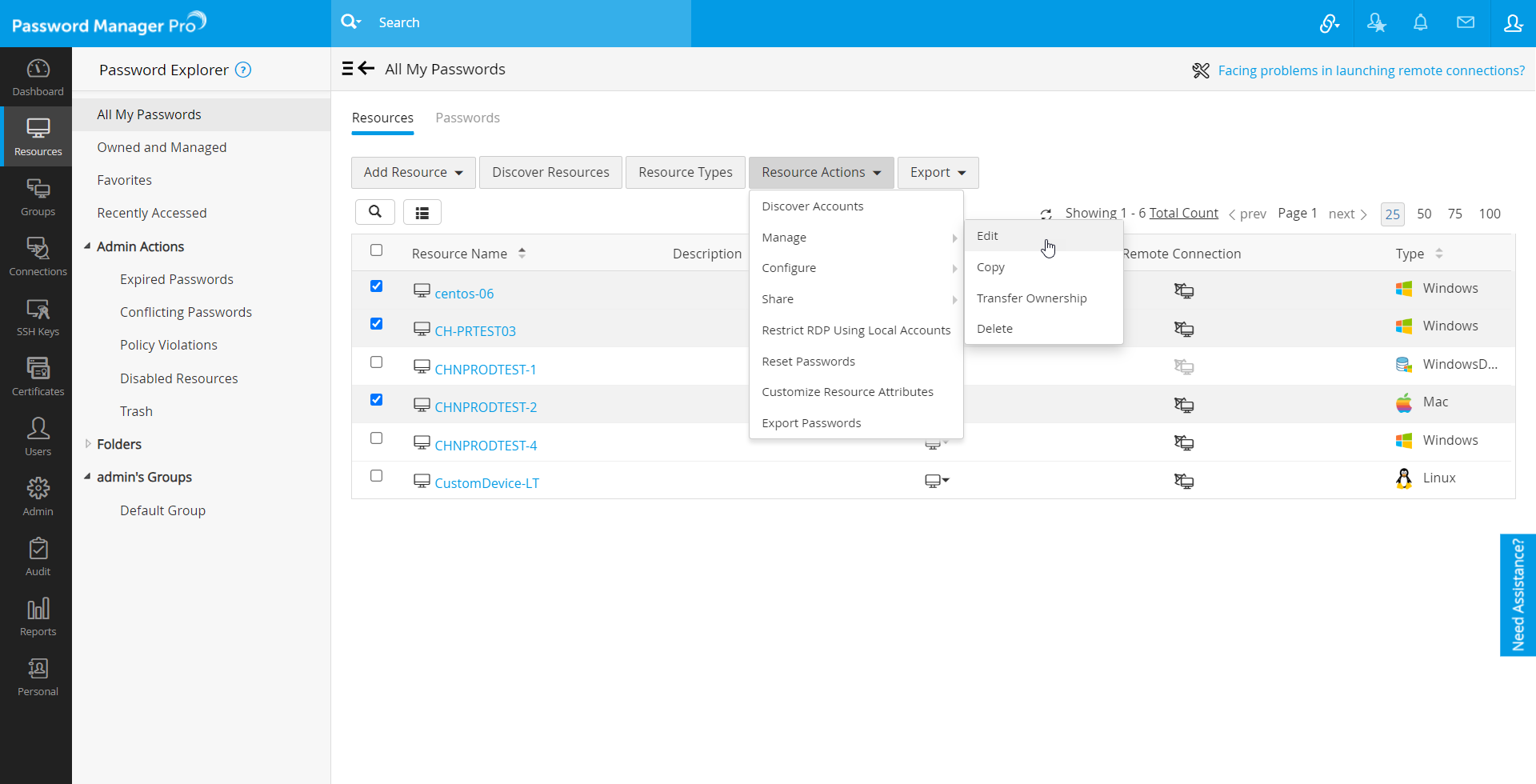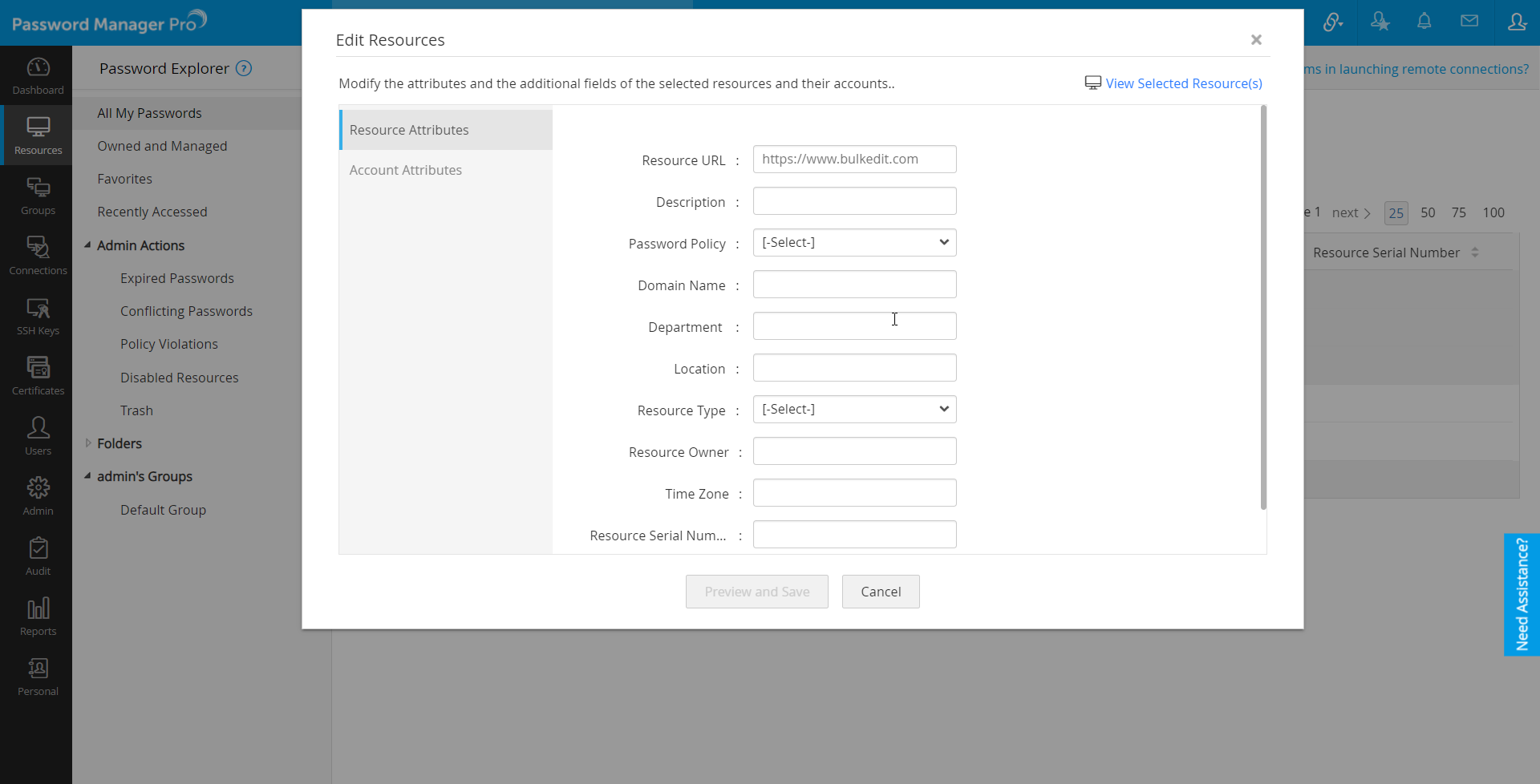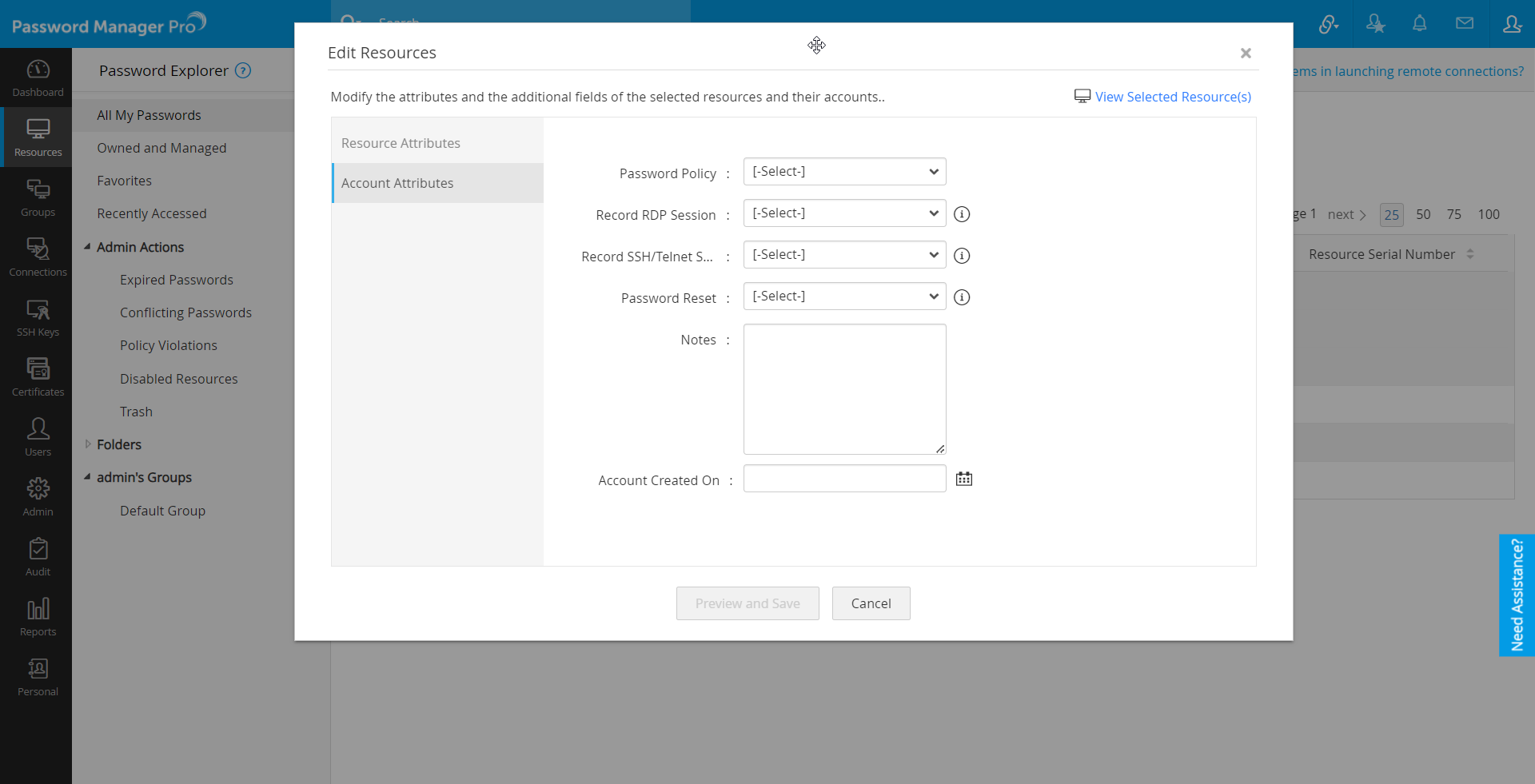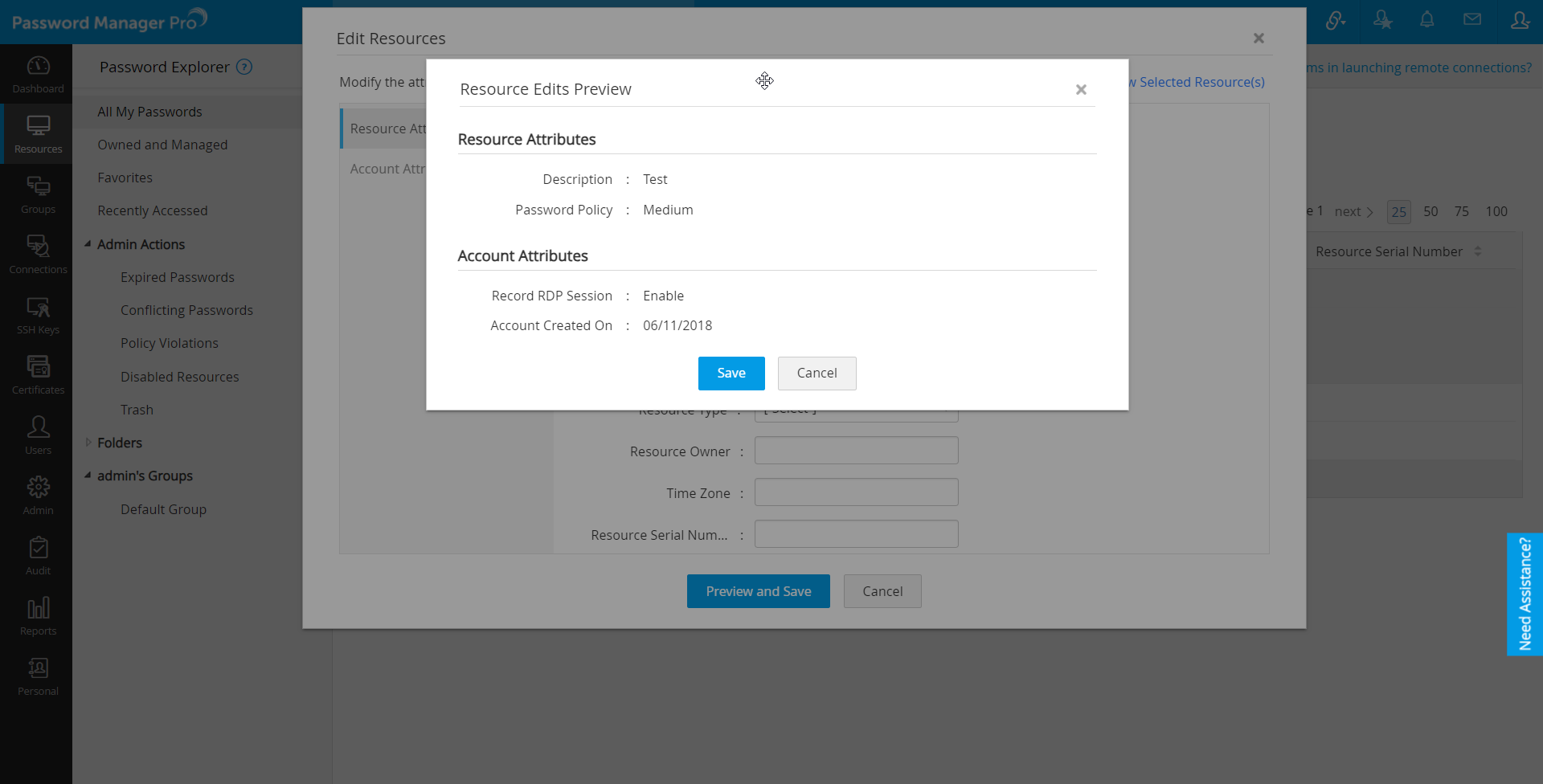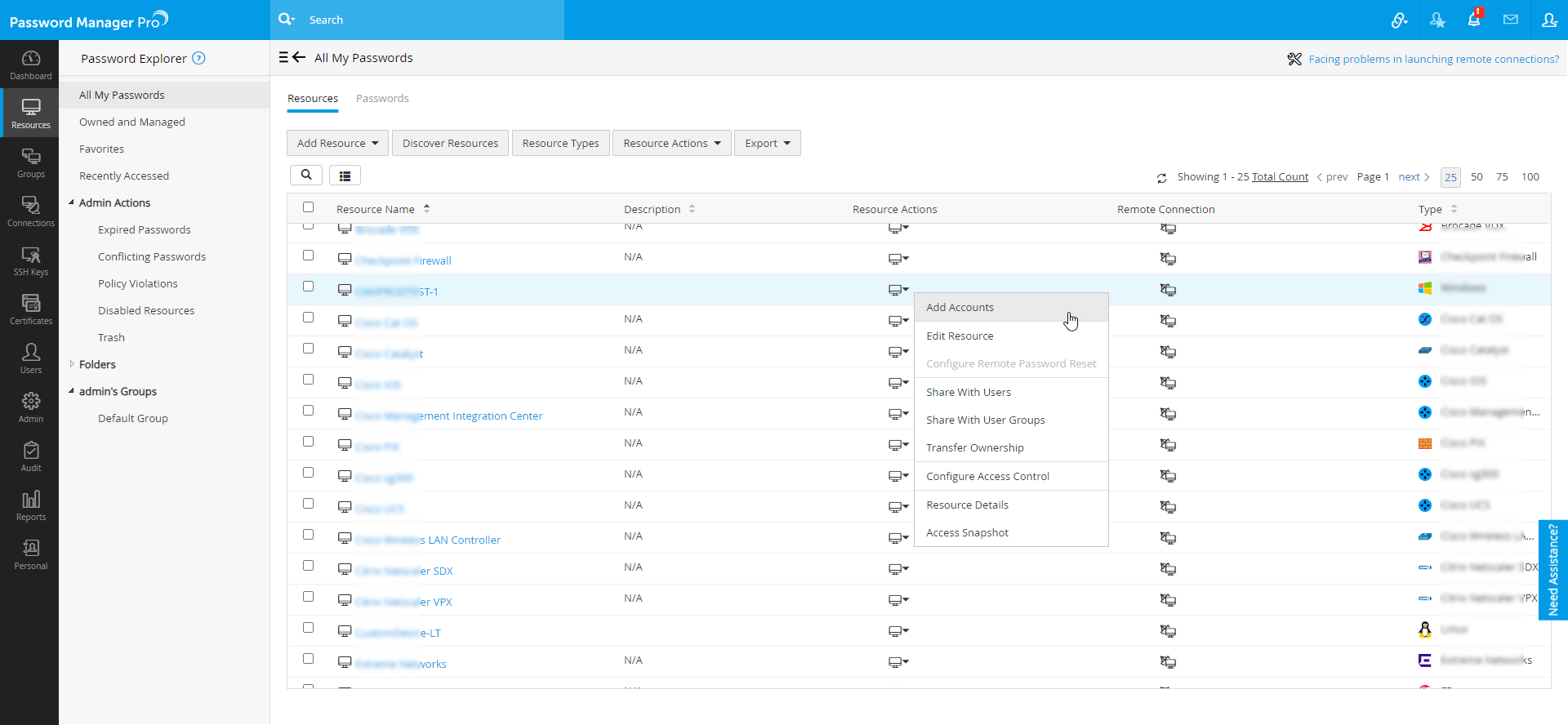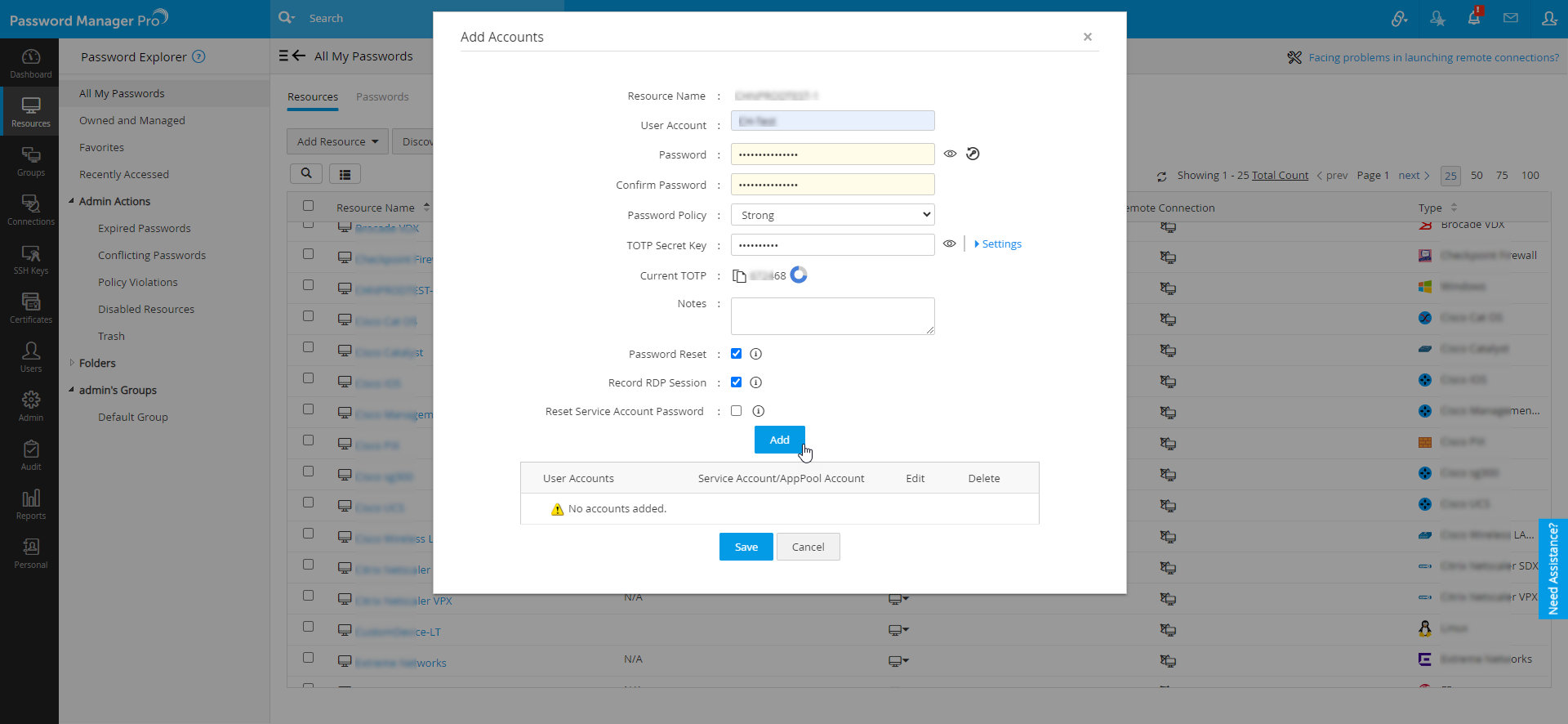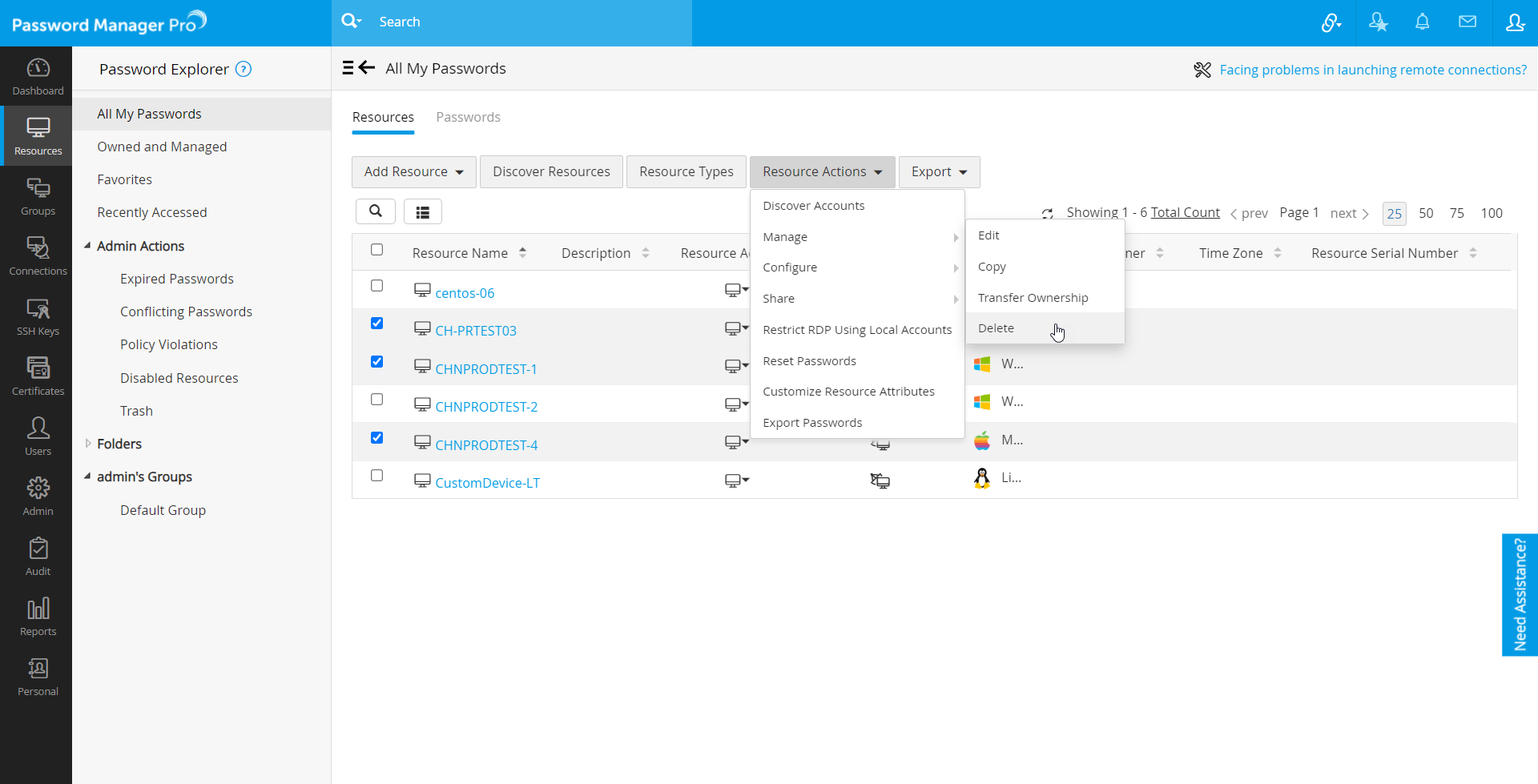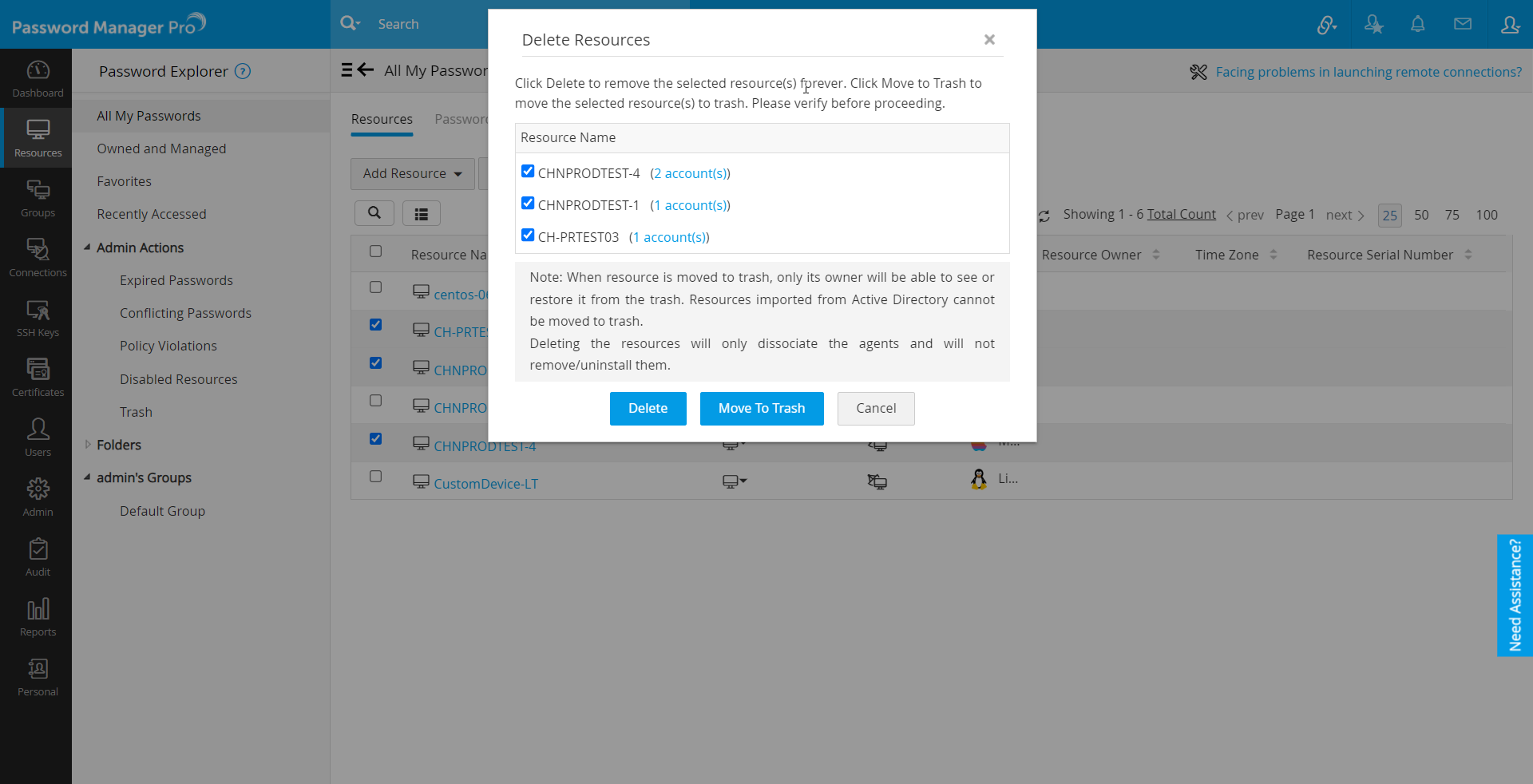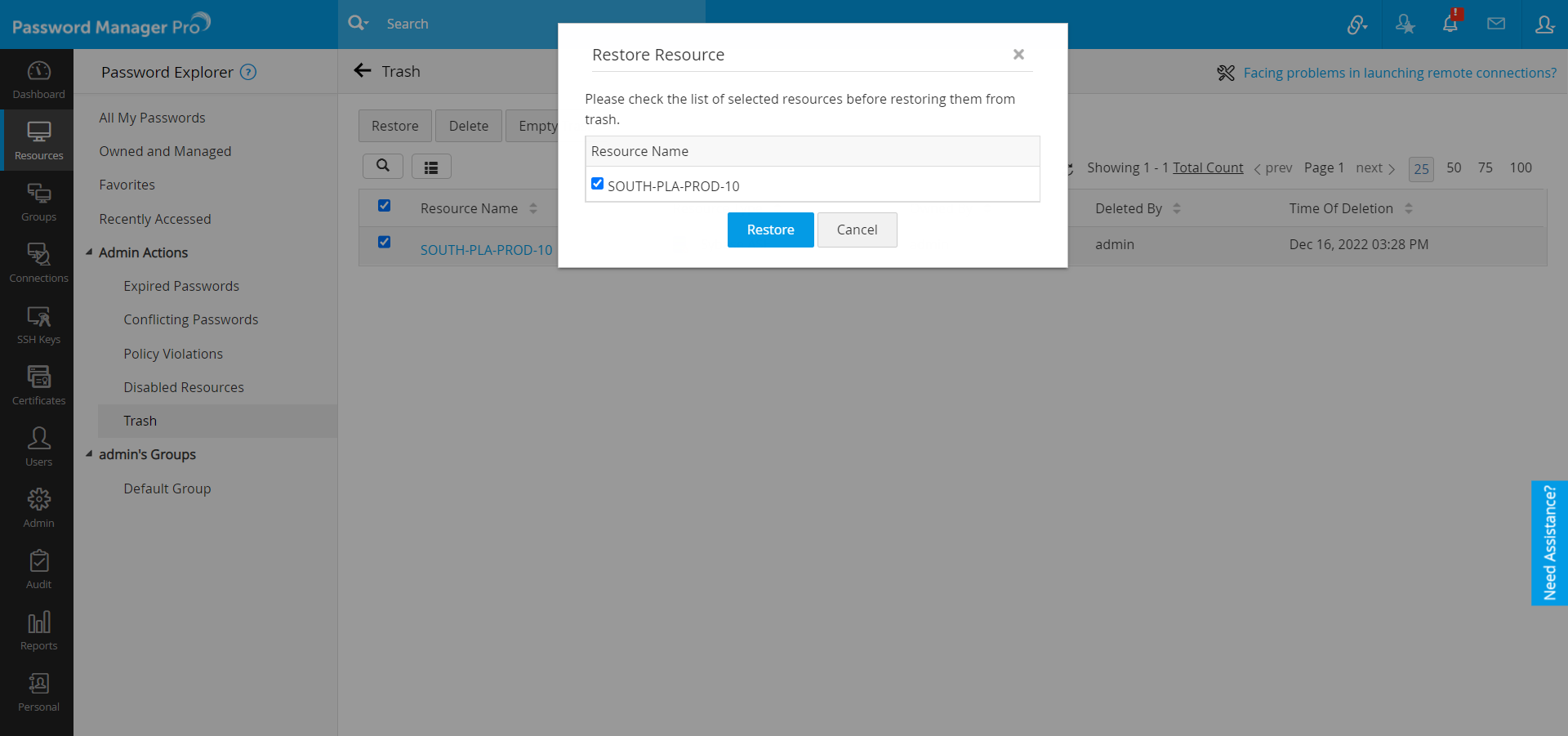リソースの管理
追加したリソースの属性はいつでも編集可能です。 また、必要なくなった場合は削除することもできます。
以下に、リソースの管理方法を紹介します。
1. リソースの編集
- [リソース]タブに移動します。
- 編集したいリソースの[リソースアクション]アイコンをクリックし、ドロップダウメニューから[リソースを編集]をクリックします。
- リソースを一括編集する場合、編集したリソースのチェックボックスにチェックを入れ、 上部の[リソースアクション]→[管理]→[編集]の順に進みます。ポップアップ形式で表示された複数リソースを編集ウィンドウが表示されます。ここで、選択したリソースとそのアカウントの属性と追加フィールドを変更できます。
- [リソース属性]タブから、以下の属性を編集できます。
リソースURL、説明、パスワードポリシー、ドメイン名、部門、場所およびリソース種別。 - [アカウント属性]タブから、以下の属性を編集できます。
パスワードポリシー、RDPセッション記録、SSH/Telnetセッション記録、パスワードリセットおよびメモ。 - 既に追加フィールドを設定している場合、 [リソース属性]と[アカウント属性]の両方のウィンドウのデフォルト属性の下に表示されます。追加フィールドの作成方法は、ここをクリックしてください。
- 属性を編集した後、[プレビューと保存]をクリックします。
- ポップアップ形式で表示されるリソース編集プレビューウィンドウで、編集内容の確認ができます。編集内容を保存する場合、[保存]をクリックします。
複数のリソースを一括変更する場合、リソース種別に応じた変更内容が各リソースごとに適用されます。
例として、選択したリソースにWindows と Linuxの両方のリソース種別が含まれており、[アカウント属性] タブで、RDPセッション記録とSSH/Telnetセッション記録を変更する場合、Windowsリソースに対してのみRDPセッション記録の変更が適用され、Linuxリソースに対してのみ、SSH/Telnetセッション記録の変更が適用されます。
また、一括変更した内容を[監査]タブから確認できます。
2. 既存のリソースへアカウントを追加
既存のリソースに任意の数のユーザーアカウントを追加できます。アカウントを追加する手順は以下の通りです。
- [リソース]タブに移動します。
- アカウントを追加するリソースの[リソースアクション]アイコンをクリックし、ドロップダウンメニューから[アカウント追加]をクリックします。
- 表示されたポップアップ内で、追加するアカウントの詳細を入力します。
- [追加]をクリックします。他のアカウントを追加する場合は、同様の手順を繰り返し追加します。
- [保存]をクリックすることで、アカウントの追加プロセスが完了します。
3. リソースの削除
必要なくなったリソースをPassword Manager Proから削除することが可能です。リソースを削除する場合、リソースに含まれているすべてのアカウントやパスワードが完全に削除されます。あるいは、リソースをゴミ箱に移動して、後で復元できるようにすることも可能です。
リソースを削除する方法は以下の通りです。
- [リソース]タブに移動します。
- 削除するリソースを選択します。
- 上部の[リソースアクション]タブをクリックし、ドロップダウンメニューから[管理]→[削除]をクリックします。
- リソースを一括削除する場合は、削除対象のリソースをすべて選択し同様の手順を行います。
- 表示されるポップアップウインドウには、以下の2つのオプションがあります。
- 削除
- リソースを完全に削除する場合は、リソース名を選択し[削除]をクリックします。
- ゴミ箱に移動
- リソースを完全に削除せず、ゴミ箱に移動する場合は、このオプションを使用します。
- リソースをゴミ箱に移動すると、リソースの所有者のみ[ゴミ箱]タブからリソースを表示できます。
- ゴミ箱に移動されたリソースは、Password Manager Proから削除されず、Password Manager Proの暗号化鍵がローテーションされるまで、いつでも復元可能です。
- ただし、鍵のローテーションが完了すると、ゴミ箱内のリソースおよび関連付けられた特権アカウントはPassword Manager Proから削除されます。
注:AD、Azure ADおよびLDAPディレクトリからインポートされたリソースはゴミ箱に移動できません。
4. リソースをゴミ箱から復元
ゴミ箱へ移動したリソース復元するには、[リソース]→[ゴミ箱]の順に移動し、復元をクリックします。ゴミ箱内のリソースが一覧で確認でき、そこから目的のリソースを復元できます。